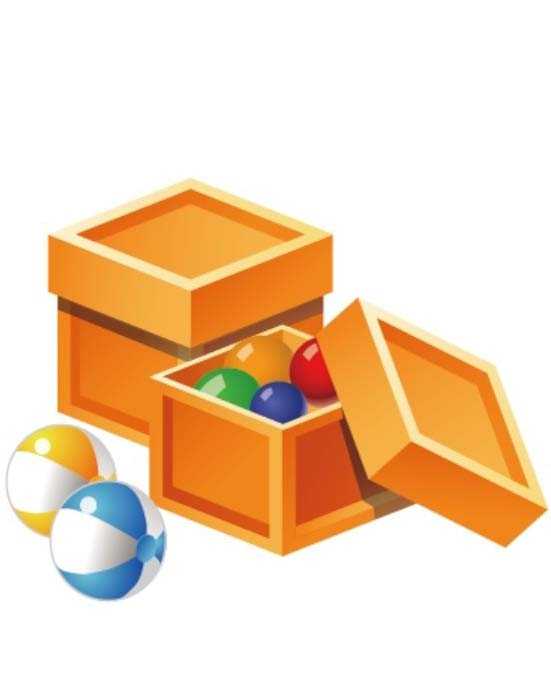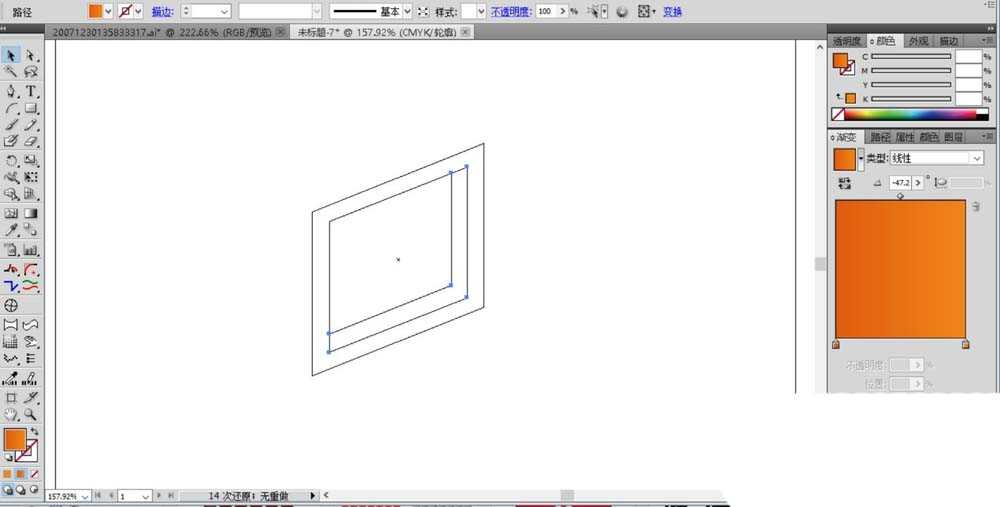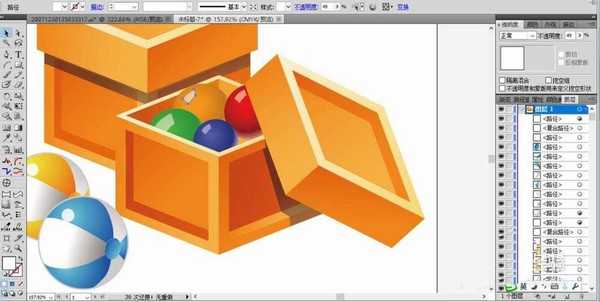很喜欢琉璃球,想要画漂亮的琉璃球装在盒子里的效果,该怎么绘制呢?下面我们就来看看详细的教程。
- 软件名称:
- Adobe Illustrator CC(AI软件) 2018 v22.0.0 简体中文安装版
- 软件大小:
- 797.2MB
- 更新时间:
- 2017-09-26立即下载
1、先用矩形工具画出木盒的一个面,把盒子的层次作多个不同大小的四边形路径呈现出来。
2、我们给盒子的右侧填充橙黄色的渐变,外框的色调比内部的色调要亮一些。再用相同的渐变色填充盒子的左侧内外路径。
3、我们继续用钢笔画出盒子的上盖路径并填充一个土黄色的渐变,绘制出盒子上盖的左侧与右侧的边框路径,我们分别填充黄褐色的渐变。
4、继续用钢笔绘制出盒子上盖的左侧面与右侧面的细节,还有盒盖顶端的路径,我们分别填充橙黄色的渐变,让盒盖上的细节一一呈现出来。
5、接着,我们使用圆形工具绘制出圆球的整个轮廓,再用钢笔一一勾勒出球体上面的不同的圆弧区域,我们分别用橙黄色的渐变与灰白色的渐变填充,让橙黄色与灰白色交替出现。
6、接着,我们用蓝色的渐变与灰白色的渐变搭配填充球体,从而完成第二个蓝色的小球的绘制。
7、我们用钢笔与矩形工具继续绘制出第二个开盖的盒子,并让球体填充红色、绿色、蓝色、橙色的渐变放入盒子当中,接着,我们在右侧绘制出一个盒子的盖子轮廓,我们分别填充橙黄色的渐变在暗光区域,我们填充亮橙色的渐变在边框的高光区域,完成漂亮玻璃球设计。
以上就是ai画盒装琉璃球的教程,希望大家喜欢,请继续关注。
相关推荐:
ai怎么画多彩的3D球体?
AI怎么设计立体旋转五角星球体?
ai怎么画扁平化的排球? ai排球的画法
ai,琉璃球
RTX 5090要首发 性能要翻倍!三星展示GDDR7显存
三星在GTC上展示了专为下一代游戏GPU设计的GDDR7内存。
首次推出的GDDR7内存模块密度为16GB,每个模块容量为2GB。其速度预设为32 Gbps(PAM3),但也可以降至28 Gbps,以提高产量和初始阶段的整体性能和成本效益。
据三星表示,GDDR7内存的能效将提高20%,同时工作电压仅为1.1V,低于标准的1.2V。通过采用更新的封装材料和优化的电路设计,使得在高速运行时的发热量降低,GDDR7的热阻比GDDR6降低了70%。
更新日志
- 小骆驼-《草原狼2(蓝光CD)》[原抓WAV+CUE]
- 群星《欢迎来到我身边 电影原声专辑》[320K/MP3][105.02MB]
- 群星《欢迎来到我身边 电影原声专辑》[FLAC/分轨][480.9MB]
- 雷婷《梦里蓝天HQⅡ》 2023头版限量编号低速原抓[WAV+CUE][463M]
- 群星《2024好听新歌42》AI调整音效【WAV分轨】
- 王思雨-《思念陪着鸿雁飞》WAV
- 王思雨《喜马拉雅HQ》头版限量编号[WAV+CUE]
- 李健《无时无刻》[WAV+CUE][590M]
- 陈奕迅《酝酿》[WAV分轨][502M]
- 卓依婷《化蝶》2CD[WAV+CUE][1.1G]
- 群星《吉他王(黑胶CD)》[WAV+CUE]
- 齐秦《穿乐(穿越)》[WAV+CUE]
- 发烧珍品《数位CD音响测试-动向效果(九)》【WAV+CUE】
- 邝美云《邝美云精装歌集》[DSF][1.6G]
- 吕方《爱一回伤一回》[WAV+CUE][454M]